


Du kan enkelt skapa och skriva ut personliga kalendrar med dina mest minnesvärda foton.
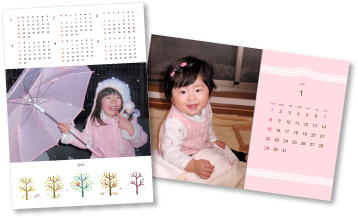
Starta My Image Garden.
Välj den bild eller de bilder du vill använda i en kalender.
Klicka på Kalender (Calendar) i Ny konst (New Art).
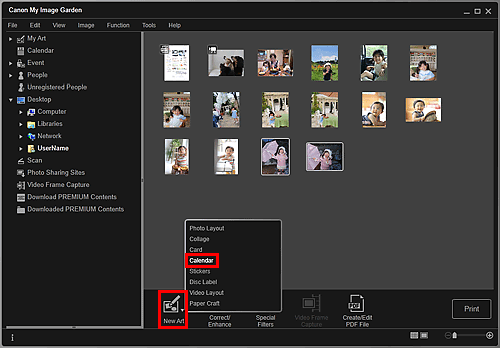
Dialogrutan Välj tema och huvudpersoner (Select Theme and Main People) visas.
Ange tema, prioritet för personer för Huvudpersoner (Main People), Pappersstorlek (Paper Size), o.s.v. och klicka sedan på OK.
 Ställa in tema och huvudpersoner
Ställa in tema och huvudpersoner
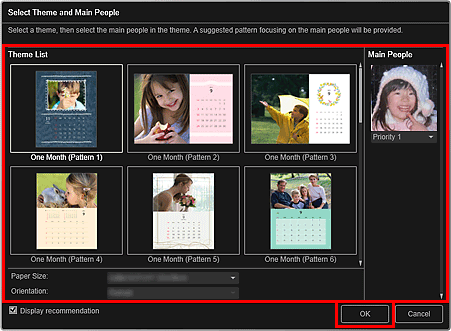
Kalendern visas i vyn Min konst (My Art).
 Obs!
Obs!Det kan hända att en person inte placeras i objektet även om hög prioritet har ställts in, beroende på det tema som har valts.
Layouten kanske inte blir som förväntat beroende på fotoinformationen eller analysresultaten för de valda bilderna.
Klicka på Avancerat... (Advanced...).
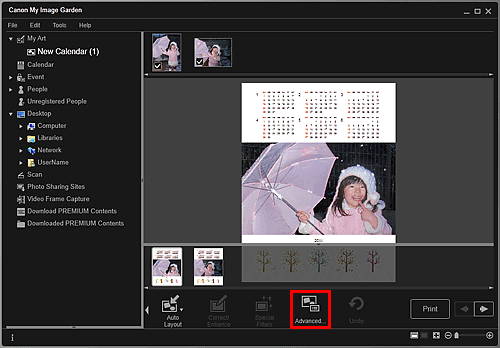
Dialogrutan Avancerade inställningar (Advanced Settings) visas.
 Obs!
Obs!Om Avancerat... (Advanced...) inte visas klickar du på  (Höger rullningshjul).
(Höger rullningshjul).
Ställ in helger och visningsformat för kalendern och klicka på OK.
 Dialogrutan Avancerade inställningar (Kalender)
Dialogrutan Avancerade inställningar (Kalender)
Klicka på OK för att återgå till vyn Min konst (My Art).
Redigera objektet som du vill ha det.
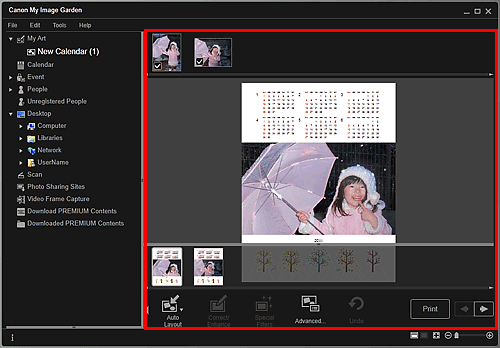
 Obs!
Obs!Om Identifierar personer... (Identifying people...) visas vid Oregistrerade personer (Unregistered People) i den globala menyn kanske inte resultatet blir som förväntat eftersom automatisk placering inte används för bilder som inte har analyserats klart.
Se "Lägga in bilder" för att byta ut automatiskt placerade bilder.
Klicka på Skriv ut (Print) längst ned till höger på skärmen.
Dialogrutan Utskriftsinställningar visas.
Ange antalet kopior som ska skrivas ut, skrivare och papper som ska användas osv.
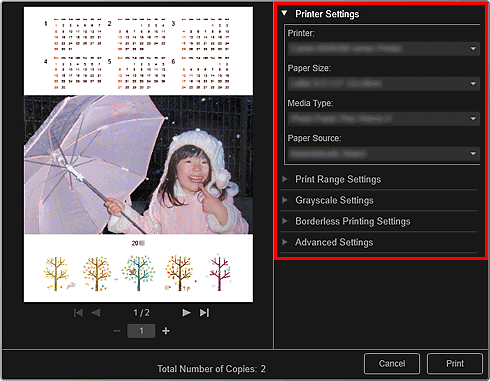
 Obs!
Obs!Se "Dialogrutan Utskriftsinställningar" för mer information om dialogrutan Utskriftsinställningar.
Klicka på Skriv ut (Print).
 Obs!
Obs!Du kan korrigera eller förbättra bilderna innan du skriver ut dem.
Du kan byta bilder i objekt.
Överst |